Cov txheej txheem:
- Kauj ruam 1: Tsim thiab Teeb
- Kauj ruam 2: Pib SpeechRecognizer
- Kauj Ruam 3: Tsim Kev Txiav Txim Ntoo
- Kauj Ruam 4: Kuaj rau Kev Sib Tw
- Kauj Ruam 5: Muab Lus Hais Tawm
- Kauj Ruam 6: Teeb Xim Canvas
- Kauj Ruam 7: Txheeb Tsis Pom Zoo-Pom Yuam Kev
- Kauj Ruam 8: Pib Lub Suab Paub Txog Tus Kheej
- Kauj Ruam 9: Qhov Kev Pab Cuam Zoo Li Cas
- Kauj Ruam 10: Txuas ntxiv thiab nthuav dav
- Kauj Ruam 11: Cov Ntaub Ntawv thiab Cov Npog

Video: Kev Tswj Lub Suab Hauv Mood Lub Teeb: 11 Kauj Ruam (nrog Duab)

2024 Tus sau: John Day | [email protected]. Kawg hloov kho: 2024-01-30 09:29
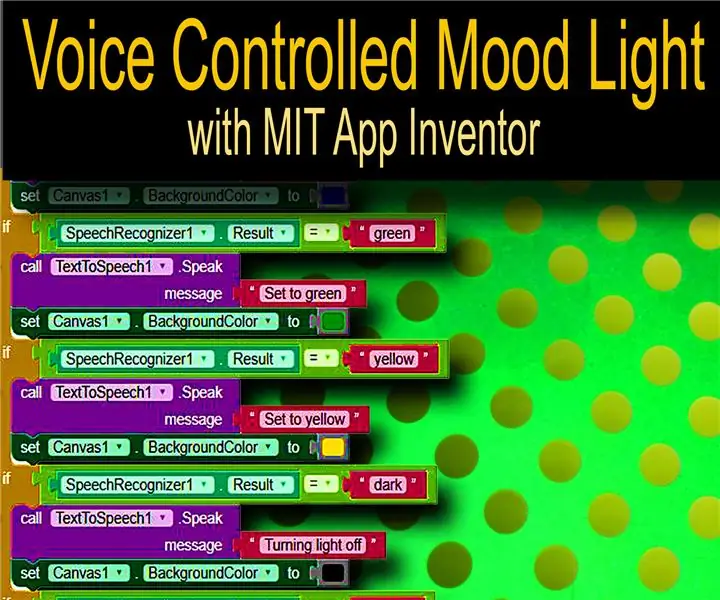

Kuv xav tau los tsim chav kawm rau peb pawg Maker hauv zos. Ib yam uas tau lees tias txawm tias cov neeg tuaj saib thawj zaug yeej yeej qhov khoom plig thiab muaj txiaj ntsig loj nrog tsis muaj muss, tsis muaj kev kub ntxhov, thiab tsis muaj cov cuab yeej tshwj xeeb lossis khoom siv. Cov tub ntxhais kawm xav tau nqa mus tsev ib yam dab tsi uas muaj txiaj ntsig thiab lom zem uas lawv tuaj yeem qhia lawv cov phooj ywg, ua nws nyob rau ib tav su - thiab nws yuav tsum tau dawb. (Thiab vam tias coj lawv rov qab los rau ntau dua, lossis rau chav kawm cuam tshuam) Yog li kuv tsim txoj haujlwm no.
Tig koj lub xov tooj lossis ntsiav tshuaj qub rau hauv lub suab tswj lub siab-teeb thiab lub rooj tsav xwm xwm txheej. DAWB !!! Ib qho yooj yim ua thaum tav su - Tsis xav tau kev ua haujlwm (Hnub Sunday, Hnub Sunday Hnub Sunday)
Txhua tus neeg uas muaj lub cuab yeej Android thiab nkag mus rau lub khoos phis tawj tuaj yeem teeb tsa lub suab tswj daim ntawv thov hauv ib teev lossis ob teev. Nws siv MIT App Inventor pub dawb, yog li tsis muaj nqi. Lawv tuaj yeem hloov kho nws tau yooj yim, tom qab ntawd ntxiv lawv tus kheej cov txuj ci rau npog lossis rooj plaub. Thiab lawv tuaj yeem coj qhov qub rov qab los rau hauv chav kawm thiab txuas ntxiv thiab txhim kho lawv cov phiaj xwm tau ntau lub hlis.
Txoj haujlwm muab qhov pib zoo rau kev ua haujlwm, tab sis tsis txaus txaus txaus - nws tau tsim los coj tib neeg rov qab los rau chav kawm tom ntej. Kev phem, kuv paub. Tab sis nws ua rau tib neeg mus rau Arduino, uas ua rau Raspberry Pi, uas ua rau hluav taws xob thiab cov khoom siv dag zog. Yog tias lawv zoo siab nrog lub hauv paus app thiab tsis xav ua haujlwm ntxiv, yog li lawv tuaj yeem ua cov ntaub ntawv tshwj xeeb rau nws thaum lawv rov qab los rau Maker Group rau chav kawm ntawm ntaub thiab xaws, ntawv thiab kos duab, ntoo thiab thav duab- ua lossis txawm tias 3d tsim thiab luam ntawv.
Yuav Tsum Muaj
- Lub xov tooj Android qub lossis ntsiav tshuaj (tam sim no 2.3 lossis tom qab)
- Kev Siv Internet
- Ib Tus Kheej Tus Tsim App (Pub Dawb)
- Qhov zoo dua, lub khoos phis tawj nrog Chrome browser teeb tsa
Kev npaj
Koj yuav tsum paub txog MIT's App Inventor program. Muaj ntau ntau Cov Lus Qhia txog nws (qee qhov zoo heev). Tab sis qhov chaw zoo tshaj plaws los kawm App Inventor yog ntawm lawv lub vev xaib thiab cov kev qhia zoo heev. Cov neeg feem coob kawm cov ntsiab lus yooj yim hauv ob peb feeb. Tom qab tag nrho, qhov no yog tib lub khw uas tsim Scratch programming ib puag ncig, thiab thawj LEGO Mindstorms programming app. Yog tias koj laus dhau los paub txog cov no, nug koj lub tsev kawm ntawv hnub nyoog uas muaj hnub nyoog pab koj.
Yog tias koj tab tom qhia hauv chav kawm, koj yuav tsum paub zoo txog feem ntau ntawm cov khoom thiab cov lus txib. Ib tus neeg hauv chav kawm yuav luag lav tias yuav thov ua qee yam sib txawv dua li qhov tau qhia hauv phau ntawv qhia no. Koj tuaj yeem lo rau ntawm tsab ntawv thiab tsuas yog ua dab tsi uas tau qhia ntawm no. Tab sis kuv tau pom tias peb tau txais ntau dua ntawm cov neeg tuaj saib rov qab thaum peb tuaj yeem pab txhua tus tsim cov ntawv tshwj xeeb nrog "qib siab" cov yam ntxwv uas lawv tuaj yeem qhia rau lawv cov phooj ywg.
Yog li paub koj tus kheej nrog cov hauv paus, tom qab ntawd rov qab los rau kev qhia ib qib zuj zus.
Kauj ruam 1: Tsim thiab Teeb
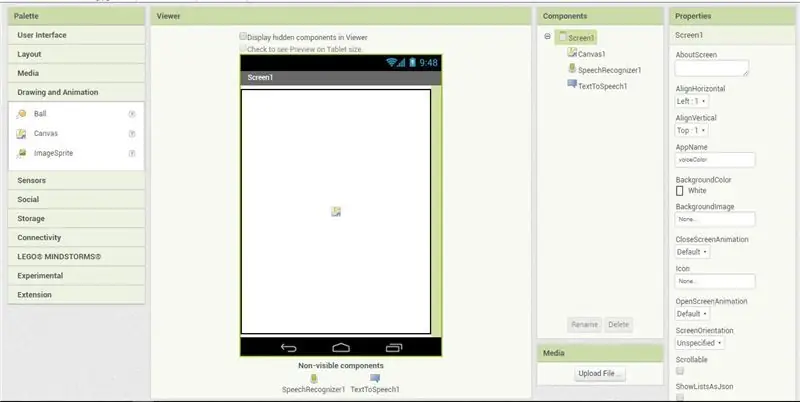

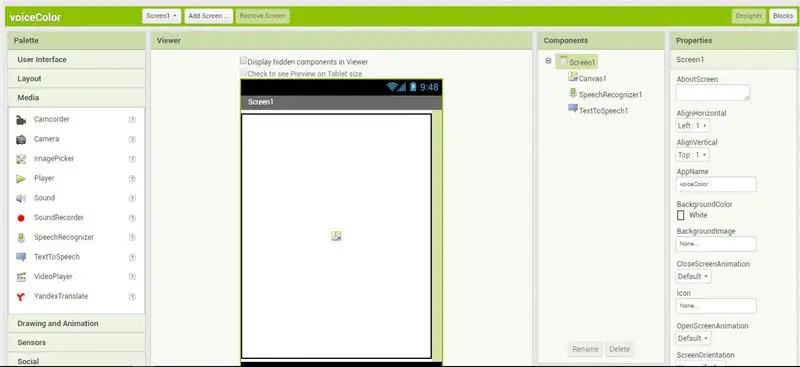
Tsim Canvas
- Hauv "Tus tsim qauv", mus rau "Cov Duab thiab Cov Duab" palette.
- Luag tus "Canvas" rau ntawm qhov screen.
- Teem qhov dav thiab qhov siab ntawm daim ntaub rau "Sau Niam Txiv"
- Peb yuav tsim cov cai txhawm rau hloov xim ntawm cov canvas hauv cov kauj ruam tom ntej.
Tsim lub suab lees paub
- Los ntawm "Media" palette, luag "SpeechRecognizer" rau ntawm qhov screen.
- Nov yog qhov tivthaiv uas yuav mloog peb cov lus txib.
- Peb yuav teeb tsa cov khoom no tom qab.
Tsim Kev Hais Lus Muaj Peev Xwm
- Tsis tas li los ntawm "Media" palette, luag tus "TextToSpeech" khoom mus rau lub vijtsam.
- Peb yuav siv cov khoom siv no los tsim cov lus hais rau tus neeg siv.
- Cov khoom no tseem yuav raug teeb tsa tom qab hauv kev qhia.
Peb tsuas yog teeb tsa cov khoom siv yooj yim rau peb app - txhua yam hauv ob peb feeb. Tam sim no peb txav mus rau teeb tsa thiab coding lawv. Rau qhov ntawd, peb yuav tsum hloov mus rau hauv "Blocks" hom. Saib nyob rau sab xis saum toj ntawm lub vijtsam thiab nyem rau khawm Blocks. Yog tias koj xav tau rov qab los rau hauv Tus Qauv Tsim, tsuas yog nyem lub pob Tsim.
Kauj ruam 2: Pib SpeechRecognizer
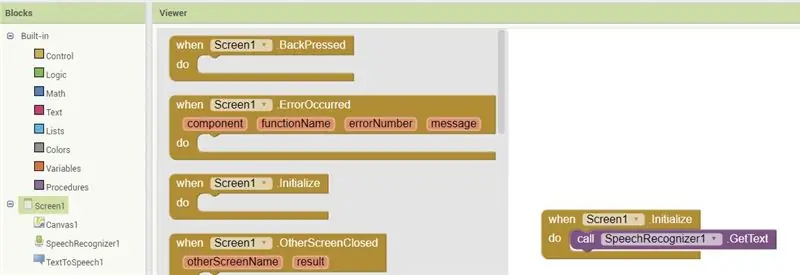
NCO NTSOOV: Hloov mus rau "BLOCKS" Hom: Nco ntsoov hloov mus rau hom thaiv los ntawm txhaj rau lub pob nyob rau sab xis saum toj ntawm lub vijtsam. Ib txheej tshiab ntawm palettes yuav tshwm sim. Peb yuav siv cov palettes thiab cov block no los teeb tsa lub teeb pom kev zoo.
Peb xav pib mloog rau cov lus txib sai li sai tau thaum daim ntawv thov qhib. Txhawm rau ua qhov ntawd peb yuav "hu" SpeechRecognizer tus kwv thaum thawj lub vijtsam "pib ua ntej." AppInventor tau cia li tsim "tshuaj ntsuam" rau peb. Txhua lub app muaj tsawg kawg ib qho screen, qee qhov muaj ob peb. Peb tsuas xav tau qhov pib ua.
Pib qhov Screen
- Nyem rau ntawm lub vijtsam Screen hauv cov ntawv qhia zaub mov sab laug.
- Los ntawm cov ntawv qhia zaub mov tawm, luag tus "Thaum Screen Initialized ua" kwv mus rau theem.
Pib Hais Lus Hais Lus
- Nyem rau ntawm "SpeechRecognizer" cov khoom hauv cov ntawv qhia zaub mov sab laug
- Luag qhov "hu SpeechRecognizer getText" kwv mus rau theem
- Plug qhov lus txib no sab hauv Screen Screen Initialized block
Tam sim no, qhov haujlwm tau pib mloog rau lub suab hais kom ua (getText) sai li sai tau thawj zaug tshuaj ntsuam (pib ua ntej). Tom ntej no, peb qhia lub khoos phis tawj yuav ua li cas thaum nws hnov cov lus txib.
Kauj Ruam 3: Tsim Kev Txiav Txim Ntoo
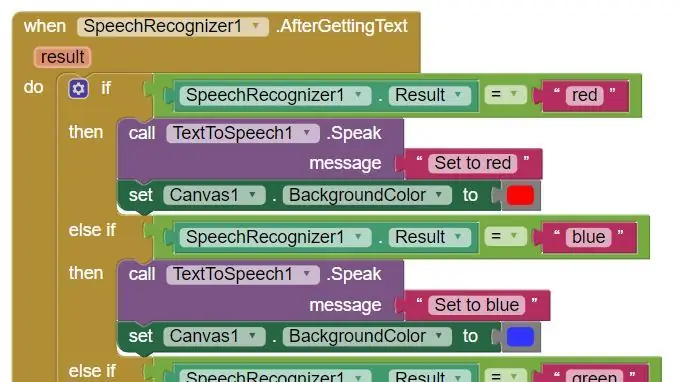
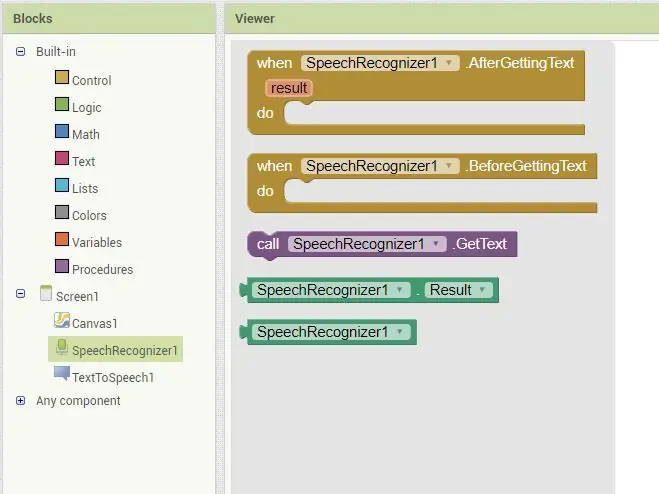
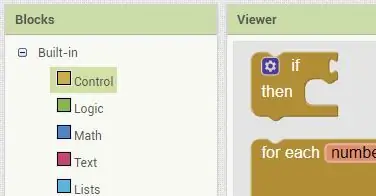
Tam sim no lub khoos phis tawj tau mloog lub suab hais kom ua, yog li tom ntej no, peb yuav tsum qhia meej tias yuav ua dab tsi tom qab nws hnov qee lo lus. Hauv txoj haujlwm no peb yuav siv cov npe xim xws li Xiav, Ntsuab thiab Daj. Thaum lub khoos phis tawj hnov cov lus nws yuav hloov xim ntawm cov khoom Canvas.
Peb ua qhov no los ntawm kev tshuaj xyuas seb lub suab hais kom haum cov lus uas peb tau hais tseg. Yog hais tias lub suab hais kom ua raws cov lus tau teev tseg ua ntej peb xav kom lub khoos phis tawj ua qee yam - zoo li hloov cov xim canvas thiab muab qee cov lus hais tawm. Yog tias tsis muaj kev sib tw pom peb yuav tsum qhia rau tus neeg siv qee yam ua tsis raug.
Peb pib los ntawm kev tsim cov kab dawb paug los tuav txhua qhov kev sim thiab ua.
Yuav Ua Li Cas Tom Qab Tau Txais Lub Suab Hais Lus
- Nyem rau ntawm SpeechRecognizer hauv cov ntawv qhia zaub mov sab laug
- Luag qhov "Tom Qab Tau Txais Cov Ntawv" Thaiv mus rau theem
- (Muab lub block ncaj qha mus rau theem, TSIS nyob hauv qhov thaiv yav dhau los)
Tsim Test Slots
- Nyem rau Tswj hauv ntu Built-In ntawm cov ntawv qhia zaub mov sab laug
- Luag tus If-Then command block mus rau theem
- Plug Yog tias-ces thaiv sab hauv tom qab Tau TxaisText block
- Nyem rau ntawm lub iav iav icon ntawm Yog-ces thaiv
- Los ntawm cov pop-up uas tshwm, rub ob peb lwm-Yog sub-block rau hauv lub ntsiab yog-tom qab ntawd thaiv
- Tsis tas li rub ib qho lwm sub-block mus rau qhov kawg ntawm daim ntawv
Hauv cov kauj ruam tom ntej, peb yuav pib sau cov khoob khoob no nrog kev sim thiab ua - lub plawv ntawm txoj haujlwm.
Kauj Ruam 4: Kuaj rau Kev Sib Tw
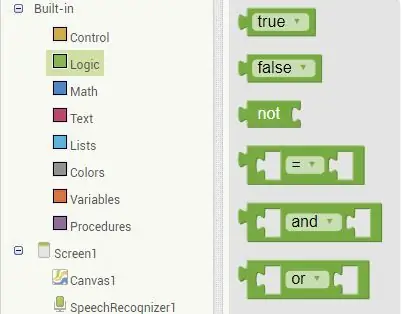
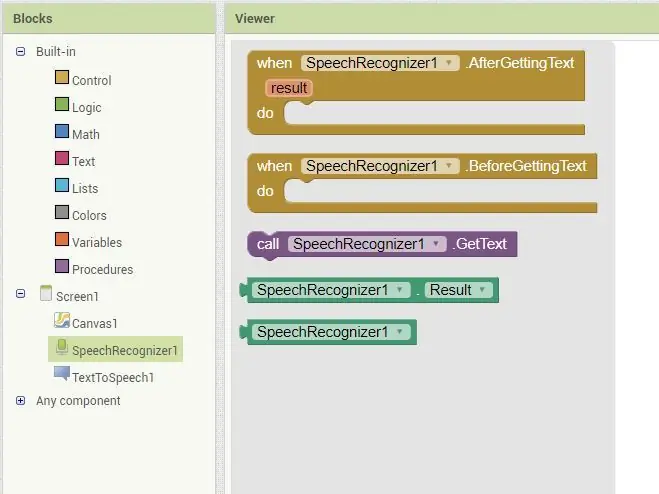
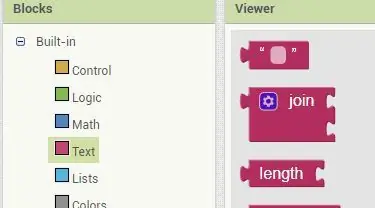

Daim ntawv thov mloog rau cov lus txib hais lus, thiab muaj lub hauv paus los ua kom tiav nrog kev sim ntawm cov lus txib ntawd. Yog li tam sim no, cia txhais cov kev xeem. Ua ntej, peb qhia lub khoos phis tawj los ntsuas seb ob yam khoom sib npaug li cas, tom qab ntawd piav qhia thawj yam khoom raws li lub suab hais kom ua thiab qhov khoom thib ob yog cov ntawv. Peb tsuas yog tsim ib qho kev sim ntawm no, tab sis tib cov txheej txheem tau siv los tsim rau lossis rau kaum lossis ib puas qhov kev sim. Yog thawj qhov kev sim yog qhov sib tw ces qhov program yuav nqis tes ua, lwm qhov nws txav mus rau qhov kev xeem tom ntej thiab ntxiv rau.
Tsim Kev Ntsuas Zoo
- Nyem rau ntawm Logic hauv ntu Built-In ntawm cov ntawv qhia zaub mov sab laug
- Luag qhov = (sib npaug) ntsuas mus rau theem
Teeb Ua Ntej-Yam Rau Lub Suab Lus
- Nyem rau ntawm SpeechRecognizer hauv cov ntawv qhia zaub mov sab laug
- Luag qhov tshwm sim thaiv mus rau theem
- Ntsuas SpeechRecognizer. Result rau sab laug ntawm qhov sib npaug ntsuas ntsuas
Teeb Ob Yam Khoom rau Cov Ntawv Thaiv
- Nyem rau kab ntawv hauv kab lus Built-in ntawm sab laug
- Luag cov ntawv sau yooj yim thaiv mus rau theem
- Hauv kab ntawv ntawd, ntaus lo lus koj xav sim rau
- Ntsaws cov ntawv thaiv rau sab xis ntawm qhov Equality test block
Muab Kev Xeem rau Qhov Chaw raug
- Tam sim no, ntsaws tag nrho Qhov Sib Txawv-Kuaj thaiv rau hauv IF Qhov ntawm tsob ntoo txiav txim siab
- Hauv cov kauj ruam tom ntej peb yuav muab qee qhov kev nqis tes ua thaum qhov kev xeem muaj tseeb
Piv txwv: Yog tias tus neeg siv hais tias "xiav" qhov program yuav ntes lo lus ntawd hauv "qhov tshwm sim" rau hauv. Tom qab ntawd nws yuav ntsuas seb puas yog lo lus-lo lus (xiav) phim cov lus koj tau ntaus hauv kab ntawv. Yog tias nws sib phim, qhov program yuav ua qhov kev nqis tes ua hauv ntu "tom qab ntawd" ntawm qhov thaiv (peb yuav piav qhia qhov kev nqis tes ua hauv cov kauj ruam tom ntej). Yog tias lub suab hais kom ua tsis sib xws nrog cov ntawv, tom qab ntawv qhov kev zov me nyuam txav mus rau qhov kev ntsuas tom ntej kom txog thaum nws pom qhov sib phim lossis mus txog qhov "qee yam tsis raug" kab lus kawg kawg.
NCO TSEG: Lub suab hais kom ua tsis tas yuav yog xim. Hauv tus lej piv txwv peb siv cov lus "tsaus" thiab "lub teeb" los ua kom dub thiab dawb. Peb tuaj yeem yooj yim siv cov lus zoo li:
- Niam/Txiv/Billy/Suzy
- Zoo siab/Tu siab/Npau taws/tshaib plab
- Pw tsaug zog/Kawm/Tshaj Tawm/Tog Neeg
Kauj Ruam 5: Muab Lus Hais Tawm


Tam sim no peb yuav tsum tsim qee qhov kev nqis tes ua thaum lub suab hais kom haum rau qhov kev xeem. Ua ntej, peb yuav qhia rau tus neeg siv uas xim qhov program xav tias nws tau pom qhov sib phim rau.
Hais Lus Thaiv Ua Koj Li Yam
- Nyem rau ntawm TextTo Speech object hauv cov ntawv qhia zaub mov sab laug
- Luag a Speak. Message thaiv mus rau theem
Ntaus yam koj xav kom nws hais
- Nyem rau ntawm Text Block hauv ntu ua-nyob rau ntawm cov ntawv qhia zaub mov sab laug
- Luag qhov yooj yim kab ntawv thaiv mus rau theem
- Ntaus cov kab lus uas koj xav kom nws hais
Sib Sau Ua Ke
- Ntsaws cov kab ntawv uas tau sau mus rau ntawm Speak. Message block
- Ntsaws qhov sib tham Hais lus. Messageblock rau hauv Tom Qab
Tam sim no, thaum qhov kev zov me nyuam pom qhov sib phim nrog lub suab hais kom ua, txoj haujlwm yuav hais cov kab lus koj tsuas yog
ntaus. Tau txais kev muaj tswv yim yog tias koj xav tau:
- Txoj cai hais Fred, Nws yog liab
- Boo hoo hoo, nws yog xiav
- Ntsuab, tiag? Qhov ntawd tsis yog koj cov phooj ywg.
Kauj Ruam 6: Teeb Xim Canvas
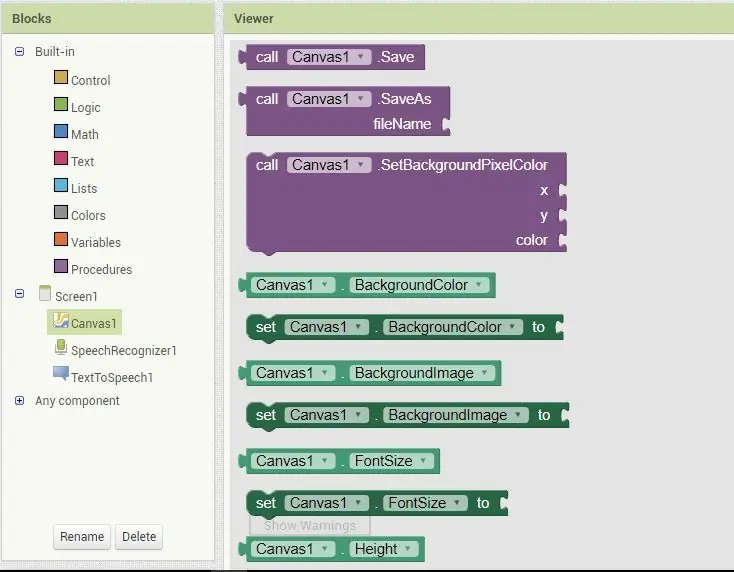
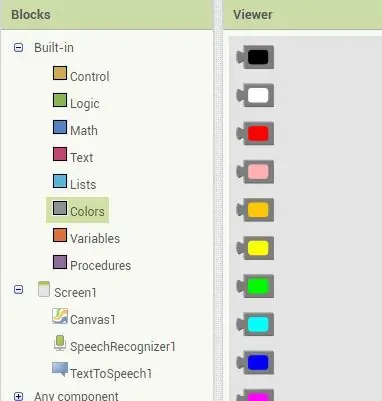
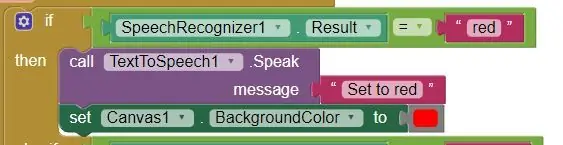
Tam sim no, thaum kawg peb yuav hloov xim ntawm daim ntaub kom phim cov lus hais.
Teeb Canvas Tom Qab Xim
- Nyem rau ntawm Canvas kwv hauv cov ntawv qhia zaub mov sab laug
- Luag qhov SetCanvasBackgroundColorTo thaiv rau theem
Xaiv Xim Swatch
- Nyem rau ntawm cov khoom xim hauv ntu Ua-hauv ntawm cov ntawv qhia zaub mov sab laug
- Luag cov xim swatch mus rau theem
Sib Sau Ua Ke
- Plug cov xim-swatch rau hauv SetBackgroundColor block
- Ntsaws cov kab sib dhos ua ke rau hauv Tom qab ntawm qhov Yog-ces nqe lus (hauv qab cov lus hais thaiv)
Lather, Yaug, Rov Ua Dua
Qhov no yog lub sijhawm zoo los ntsuas seb txoj haujlwm ua haujlwm li cas. Thauj nws mus rau koj lub cuab yeej Android thiab sim nws ua ntej koj theej cov lus txib 10 zaug.
Tam sim no koj paub cov cai yooj yim ua haujlwm, theej tawm qhov kev sim-thiab-ua rau txhua xim uas koj xav kom tuaj yeem xaiv.
Koj nyuam qhuav tsim lub hauv paus pib rau txoj haujlwm. Thaum qhov kev zov me nyuam pom qhov sib phim rau lub suab hais kom nws yuav hais cov kab lus uas tau xaiv, tom qab ntawd hloov xim ntawm daim ntaub rau xim tshwj xeeb. Koj kuj tseem tuaj yeem hais qhia tus kheej RGB thiab tus lej alpha, yog li koj tuaj yeem tsim cov lus txib zoo li, ntau-xiav thiab tsawg-liab. Koj kuj tseem tuaj yeem tsim cov lus txib kom teeb xim xim, muaj cov xim mem tes thiab ploj lossis hloov mus los ntawm zaj sawv.
Kauj Ruam 7: Txheeb Tsis Pom Zoo-Pom Yuam Kev
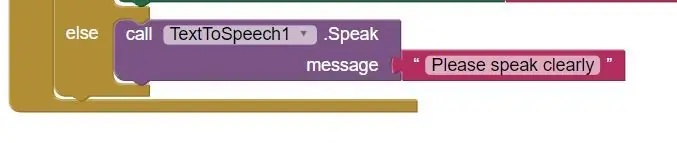
Tab sis dab tsi yog tias lub suab hais kom ua tsis pom qhov sib phim - koj yuam kev, lossis txham dua? Nov yog qhov lus kawg Else kawg yog rau. Thaum tag nrho lwm qhov kev sim ua tsis tiav, qhov kev zov me nyuam ua qhov kev nqis tes ua hauv nqe lus no ntxiv. Koj tsim cov lus no ib yam li koj tau ua cov lus dhau los (tshwj tsis muaj qhov xav tau kev xeem).
- Plug kab ntawv sau rau hauv SpeakMessage thaiv thiab ntsaws rau hauv qhov kawg kawg qhov ntxiv.
- Qhia rau tus neeg siv tias, "Oops, Kuv tsis paub tias koj tab tom sim hais dab tsi - thov sim dua."
Koj yuav luag tiav. Tsuas muaj ob peb kauj ruam ntxiv los ua tam sim no.
Kauj Ruam 8: Pib Lub Suab Paub Txog Tus Kheej
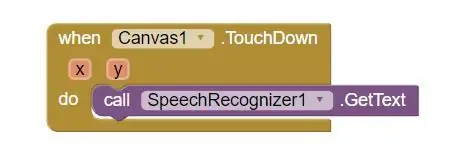
Thaum lub suab hais kom ua tau raug sim thiab tau ua qhov tsim nyog tau ua, txoj haujlwm tsis mloog ntau cov lus txib. Muaj ntau txoj hauv kev ib puag ncig qhov no, tab sis feem ntau nyuaj rau cov pib tshiab. Yog li peb yuav lo nrog qee yam yooj yim - kov lub vijtsam kom qhov program pib mloog dua.
- Nyem rau Canvas kwv nyob rau sab laug ntawv qhia zaub mov
- Luag qhov thaiv thaumCanvasTouchDown mus rau theem (raws li cov khoom sib cais, tsis sab hauv lwm qhov thaiv)
- Nyem rau SpeechRecognizer kwv nyob rau sab laug ntawv qhia zaub mov
- Luag tus callSpeechRecognizer. GetText thaiv mus rau theem thiab ntsaws nws mus rau thaum lub sijhawm CanvasTouchDown thaiv
Tam sim no, thaum twg lub vijtsam raug kov qhov program yuav pib mloog lub suab hais kom ua.
Kauj Ruam 9: Qhov Kev Pab Cuam Zoo Li Cas
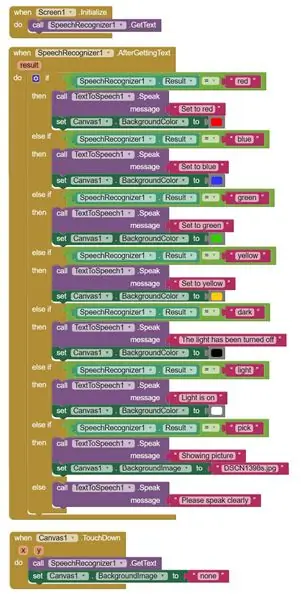
Koj tau ua tiav - koj nyuam qhuav tsim lub suab tswj hwm Andoid app uas hloov koj lub xov tooj lossis ntsiav tshuaj qub rau hauv lub siab. Yog tias koj muaj teeb meem kom nws ua haujlwm, rub tawm qhov puv-qhov loj me ntawm cov duab hauv cov kauj ruam no. Cov duab ntawd qhia tag nrho txoj haujlwm ntxiv rau ob peb yam ntxiv.
Tab sis raws li koj tuaj yeem pom, tag nrho txoj haujlwm tsuas yog tiag tiag
- pib hu
- cov kev sim thiab kev nqis tes ua
- ces rov pib dua.
Txoj haujlwm no tsuas yog khawb qhov ntawm qhov koj tuaj yeem ua nrog MIT App Inventor. Muaj ntau ntau cov lus txib, thiab txawm tias cov lus txib uas peb siv hauv txoj haujlwm no muaj cov kev xaiv uas peb tsis tau tshawb nrhiav. Ua qhov haujlwm yooj yim no thiab txhim kho nws kom ua rau koj tus kheej kev xav-lub teeb, xwm txheej-board lossis zaub vaj huam sib luag.
Kauj Ruam 10: Txuas ntxiv thiab nthuav dav
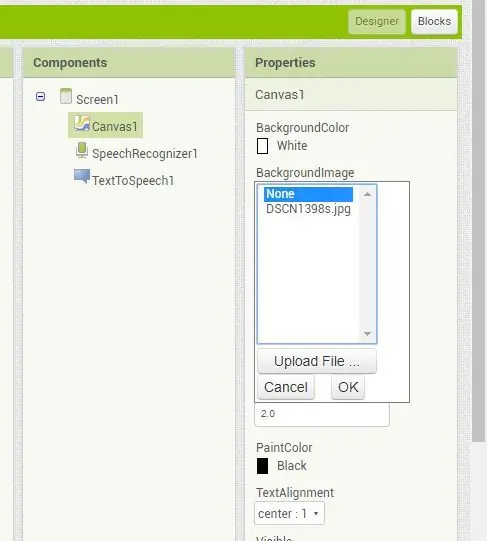
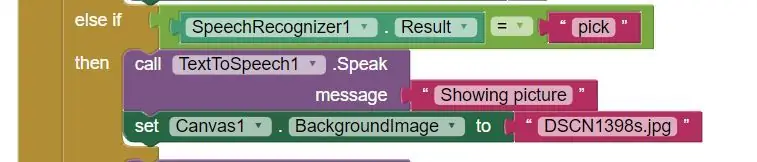
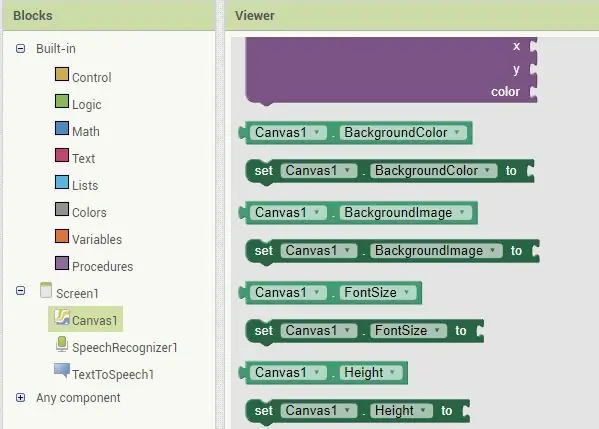
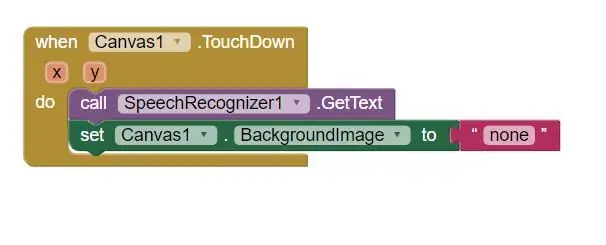
Okay, cia ua ib yam ntxiv, tsuas yog ua kev lom zem. Hloov chaw tsuas yog hloov xim ntawm lub vijtsam, cia peb qhia daim duab. Koj tseem tuaj yeem tso saib cov vis dis aus, nplooj ntawv web lossis ntawv xov xwm. Ua si ib puag ncig thiab muaj kev lom zem.
- Hloov rov qab mus rau Tus Qauv Tsim los ntawm kev nyem lub pob nyob rau sab xis saum toj ntawm lub vijtsam
- Nyem rau Canvas nyob rau sab laug-tes ntawv
- Kuj nyem rau ntawm Canvas hauv Cov Ntawv Qhia Cheeb Tsam (lub vaj huam sib luag thib ob ntawm sab xis)
- Qhov no yuav nthuav tawm Cov Khoom Vaj Huam Sib Luag rau Canvas
- Hauv Cov Khoom Vaj Huam Sib Luag (nyob sab xis) nyem rau ntawm Duab Duab Tom Qab
- Thauj cov duab siv lub pop-up sib tham
- Hloov rov qab rau Blocks hom
- Ntxiv ib nqe lus ntxiv yog-ces
- Ntxiv ib qho kev xeem rau daim duab hais kom ua
- Ntxiv setBackgroundImageTo thaiv rau tsob ntoo txiav txim siab - siv lub npe ntawm daim duab
- Kuj ntxiv teeb tsaBackgroundImageTo rov pib Touchdown thaiv - teeb lub npe rau "tsis muaj"
Thiab boom, tam sim no koj tuaj yeem thauj cov duab nrog rau hloov xim. Koj yuav xav ua si ib puag ncig nrog cov duab loj. Lossis sim thauj khoom hauv cov vis dis aus. Koj tuaj yeem kos duab ntawm daim ntaub, lossis tsim cov duab kos. Koj tuaj yeem tso saib tus lej, lo lus, kab ntawv - lossis ua ob peb daim duab rau ntau yam khoom.
Koj kuj tseem tuaj yeem tsim cov phiaj xwm kom nkag mus rau koj lub xov tooj lub teeb tsa ua ke. Koj tuaj yeem txuas rau lwm daim ntawv thov hauv koj lub xov tooj, txuas rau lub vev xaib thiab rub cov ntaub ntawv los ntawm qhov ntawd, thiab txuas rau lwm yam khoom siv siv Bluetooth lossis WiFi.
Lossis siv IFTT tsis txaus ntseeg kom tau txais Alexa lossis lwm tus pabcuam los teeb tsa koj lub siab xav, lossis tswj hwm txhua yam koj li qub.
Koj nyuam qhuav pib nrog MIT App Inventor, tab sis koj tuaj yeem pom qhov yooj yim thiab muaj zog nws yog siv. Yog li mus tshawb thiab tsim koj tus kheej lub rooj tsavxwm.
Kauj Ruam 11: Cov Ntaub Ntawv thiab Cov Npog
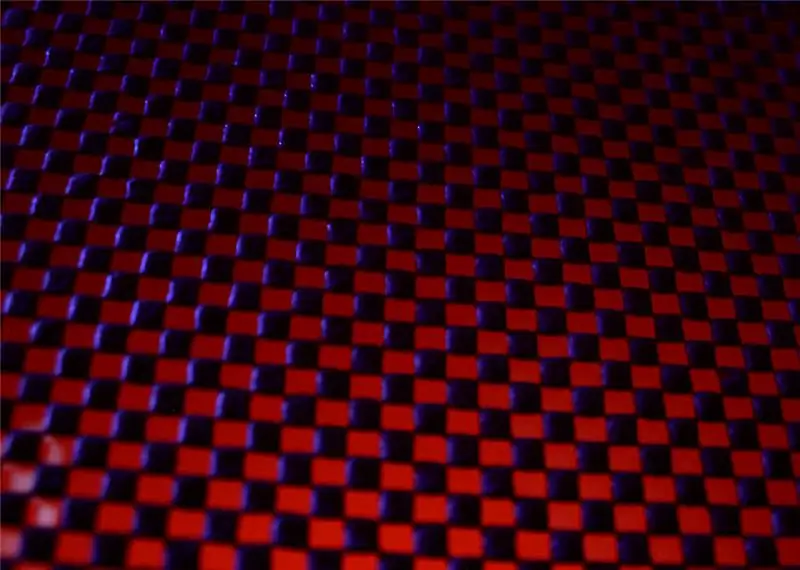


Yog li ntawd yog qhov lom zem heev, tsim lub suab qhib daim ntawv thov. Tab sis nws tseem zoo li qub lub xov tooj qub los yog ntsiav tshuaj - yam tho txawv. Vim li cas ho tsis ntxiv qhov npog lossis rooj plaub rau lub cuab yeej los ua kom nws saib zoo tiag tiag. Tsuas yog qee qhov kev txiav txim siab coj mus rau hauv tus account:
Yog tias koj npog lub vijtsam cov khoom yuav tsum:
- Muaj qhov txaus kom tso cai rau koj tus ntiv tes kov lub vijtsam
- Los yog ua tus coj kom txaus kom xa koj qhov kev kov mus rau cov ntsiav tshuaj
Cov kev xaiv zoo yog mesh ntaub lossis lace. Nkawd ob leeg hloov qhov zoo ntawm lub xov tooj, tab sis tso cai rau koj cov tawv nqaij tiv tauj lub vijtsam. Qee cov ntawv nyias nyias thiab Mylar hom yas tso cai kom muaj hluav taws xob txaus los sau npe ua qhov kov.
- Yog tias koj muab tus ncej nyob ib puag ncig nws, nco ntsoov tawm hauv chav txaus rau lub hwj chim qaum.
- Nco ntsoov tias lub cuab yeej tau teeb tsa ruaj ntseg yog tias koj tso nws rau ntawm phab ntsa. Nws yuav yog qub thiab qub, tab sis nws tseem ua haujlwm - yog li tsis txhob tawg nws tam sim no uas koj paub yuav ua haujlwm li cas.
Tab sis qhov no yog cov ncauj lus sib txawv, tsim nyog thiab ua tiav chav kawm thiab Qhia txhua yam los ntawm nws tus kheej. Thiab qhov no yog txoj hauv kev zoo kom tau txais cov neeg tuaj tshiab rov qab los rau hauv koj lub chaw tsim khoom. Yog li nco ntsoov qhia lawv txhua tus kom "Rov qab los rau ntu thib ob ntawm chav kawm."
Zoo siab ua, thiab ua tau zoo rau txhua lwm yam.
Pom zoo:
Arduino Neeg Hlau Nrog Kev Nyob, Kev Qhia thiab Qib Kev Sib Hloov (Sab Hnub Poob, Sab Hnub Poob, Sab Qaum Teb, Sab Qab Teb) Tswj los ntawm Lub Suab Siv Bluetooth Module thiab Kev Siv Tus Neeg Siv Hluav Taws Xob: 6 Kauj Ruam

Arduino Neeg Hlau Nrog Kev Nyob, Kev Qhia thiab Qib Kev Sib Hloov (Sab Hnub Poob, Sab Hnub Poob, Sab Qaum Teb, Sab Qab Teb) Tswj los ntawm Lub Suab Siv Bluetooth Module thiab Kev Siv Tus Neeg Siv Hluav Taws Xob: Cov lus qhia no piav qhia yuav ua li cas thiaj tsim tau Arduino Robot uas tuaj yeem txav mus raws qhov xav tau (Forward, Backward) , Sab laug, Txoj Cai, Sab Hnub Poob, Sab Hnub Poob, Sab Qaum Teb, Sab Qab Teb) xav tau Kev nrug deb hauv Centimeters siv lub suab hais kom ua. Neeg hlau kuj tseem tuaj yeem txav tau tus kheej
Ntse Suab Nkauj hauv Chav Dej thiab Da Dej Nrog Raspberry Pi - Sib Koom Ua Ke Hauv Chav, Tswb, Khawm Tswj thiab Kev Siv Tsev Hauv Tsev: 7 Kauj Ruam

Ntse Suab Nkauj hauv chav pw thiab Da Dej Nrog Raspberry Pi - Sib Koom Ua Ke Hauv Chav, Tswb, Khawm Tswj thiab Kev Siv Tsev Hauv Tsev: Niaj hnub no peb xav muab ob qho piv txwv txog yuav ua li cas koj tuaj yeem siv Raspberry Pi nrog peb Max2Play software rau hauv tsev automation: hauv chav dej thiab chav pw . Ob txoj haujlwm zoo ib yam nyob hauv cov suab paj nruag siab ncaj los ntawm ntau qhov chaw tuaj yeem rub tawm los
DIY-Rov ua dua lub kiv cua hauv pem teb rau hauv Kev Teeb Duab Teeb Duab/txhua-hauv-ib Teeb: 11 Kauj Ruam

DIY-Rov ua dua lub kiv cua hauv pem teb rau hauv Kev Hloov Kho Lub Teeb/txhua-hauv-ib lub teeb: Yog li kuv nyuam qhuav nyuam qhuav ntxuav lub caij nplooj ntoo hlav thiab tuaj hla cov kiv cua hauv pem teb uas muaj nws lub cav hlawv tawm. Thiab kuv xav tau lub teeb rooj. 2+2 thiab kuv tau ua tswv yim me ntsis thiab tuaj nrog lub tswv yim los hloov lub kiv cua mus rau hauv 20inch dav lub teeb hloov kho. Nyeem rau s
DIY 3D Scanner Raws Li Teeb Pom Kev Zoo thiab Lub Zeem Muag Hauv Lub Suab Python: 6 Kauj Ruam (nrog Duab)

DIY 3D Scanner Raws Li Teeb Pom Kev Zoo thiab Lub Zeem Muag Lub Suab Hauv Python Yam Lus: Lub tshuab luam ntawv 3D no tau tsim los siv cov khoom qis ib yam li cov khoom siv yees duab thiab lub webcams. Tus qauv teeb pom kev zoo 3D lub tshuab luam ntawv yog lub tshuab luam ntawv 3D txhawm rau ntsuas cov duab peb-seem ntawm ib qho khoom siv siv lub teeb pom kev zoo thiab lub koob yees duab sys
Kev Tswj Lub Suab Arduino Robot + Wifi Lub Koob Yees Duab + Gripper + APP & Kev Siv Los Ntawm Tes & Cov Teeb Meem Zam Txim (KureBas Ver 2.0): 4 Cov Kauj Ruam

Kev Tswj Lub Suab Arduino Robot + Wifi Lub Koob Yees Duab + Gripper + APP & Kev Siv Los Ntawm Tes & Cov Teeb Meem Zam Txim (KureBas Ver 2.0): KUREBAS V2.0 tau rov qab Nws zoo heev nrog cov yam ntxwv tshiab. Nws muaj tus tuav, Wifi Camera thiab daim ntawv thov tshiab uas tsim rau nws
